Helppo ja nopea Android Root -opas

Kun olet roottannut Android-puhelimesi, sinulla on täydet järjestelmän käyttöoikeudet ja voit suorittaa monenlaisia sovelluksia, jotka vaativat root-oikeudet.
Joskus aiot lopettaa Android TV:n katselun. Ehkä joku on ovella, mutta kun palaat, saatat haluta nähdä jotain kivaa, kuten Android TV:n tarjoamat taustakuvat. Taustakuva vaihtuu muutaman minuutin kuluttua, ja näet kellonajan ja päivämäärän riippuen siitä, miten asetukset näkyvät. Tässä oppaassa näet, kuinka voit valita näkemäsi näytönsäästäjän tyypin ja kuinka pitkän ajan kuluttua näytönsäästäjä käynnistyy. Näet myös, kuinka voit valita näytettävän näytönsäästäjän.
Onko sinulla vieraita ja haluat sisustaa olohuoneesi erinomaisella näytönsäästäjällä? Voit tehdä tämän siirtymällä Android TV:n asetuksiin valitsemalla hammaspyörän. Siirry asetuksissa kohtaan Laiteasetukset ja valitse Näytönsäästäjä . Näytönsäästäjä-vaihtoehto antaa sinulle vaihtoehdon:
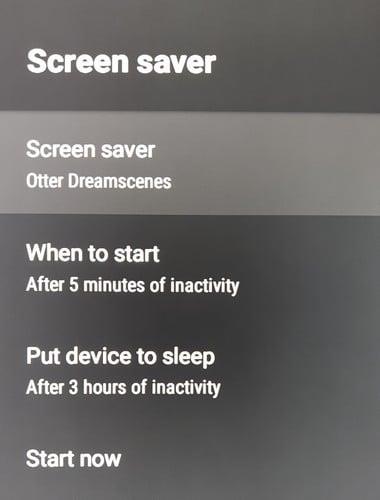
Näet myös vaihtoehdon nimeltä Otter Dreamscences. Tässä vaihtoehdossa voit näyttää näytönsäästäjän animaationa ja näyttää myös sekunnit kellossa, jotka myös näkyvät. Jos muutat mielesi ja haluat palata yksinkertaisempaan näytönsäästäjään, voit poistaa tämän ominaisuuden käytöstä. Kello on myös läpinäkyvä vasemmassa alakulmassa, joten se ei ole häiriötekijä, kun nautit näytönsäästäjästä.
On monia muita laitteita, joissa voit myös ottaa näytönsäästäjän käyttöön. Jos haluat tietää, miten näytönsäästäjä otetaan käyttöön Android-laitteessasi , noudata seuraavia ohjeita. Linux-käyttäjät voivat noudattaa seuraavia ohjeita, jotta näytönsäästäjä ei lukitse tietokonettasi . Muista käyttää hakupalkkia, jos haluat etsiä artikkelia tietystä aiheesta.
Kun sinun on lopetettava television katselu, on mukava palata takaisin mukavaan näytönsäästäjään, jossa on kuvia, joista nautit katselemisesta. Voit mukauttaa Android TV:n näytönsäästäjän näyttämään haluamasi näytönsäästäjän tyypin. Jotkut saattavat haluta katsoa Google-kuvia, kun taas toiset voivat katsella kelloa. Millaisen näytönsäästäjän aiot lisätä? Kerro minulle alla olevissa kommenteissa ja älä unohda jakaa artikkelia muiden kanssa sosiaalisessa mediassa.
Kun olet roottannut Android-puhelimesi, sinulla on täydet järjestelmän käyttöoikeudet ja voit suorittaa monenlaisia sovelluksia, jotka vaativat root-oikeudet.
Android-puhelimesi painikkeet eivät ole vain äänenvoimakkuuden säätämiseen tai näytön herättämiseen. Muutamalla yksinkertaisella säädöllä niistä voi tulla pikanäppäimiä nopeaan valokuvan ottamiseen, kappaleiden ohittamiseen, sovellusten käynnistämiseen tai jopa hätätoimintojen aktivoimiseen.
Jos unohdit kannettavan tietokoneesi töihin ja sinulla on kiireellinen raportti lähetettävänä pomollesi, mitä sinun pitäisi tehdä? Käytä älypuhelintasi. Vielä hienostuneempaa on muuttaa puhelimesi tietokoneeksi, jolla voit tehdä useita asioita samanaikaisesti helpommin.
Android 16:ssa on lukitusnäytön widgetit, joilla voit muuttaa lukitusnäyttöä haluamallasi tavalla, mikä tekee lukitusnäytöstä paljon hyödyllisemmän.
Androidin kuva kuvassa -tilan avulla voit pienentää videota ja katsoa sen kuva kuvassa -tilassa, jolloin voit katsoa videota toisessa käyttöliittymässä, jotta voit tehdä muita asioita.
Videoiden muokkaaminen Androidilla helpottuu tässä artikkelissa lueteltujen parhaiden videonmuokkaussovellusten ja -ohjelmistojen ansiosta. Varmista, että sinulla on kauniita, taianomaisia ja tyylikkäitä kuvia jaettavaksi ystävien kanssa Facebookissa tai Instagramissa.
Android Debug Bridge (ADB) on tehokas ja monipuolinen työkalu, jonka avulla voit tehdä monia asioita, kuten etsiä lokeja, asentaa ja poistaa sovelluksia, siirtää tiedostoja, roottata ja flashata mukautettuja ROM-levyjä sekä luoda laitteiden varmuuskopioita.
Automaattisesti napsauttavien sovellusten ansiosta sinun ei tarvitse tehdä paljoa pelatessasi pelejä, käyttäessäsi sovelluksia tai suorittaessasi laitteella olevia tehtäviä.
Vaikka mitään taikakeinoa ei olekaan, pienet muutokset laitteen lataus-, käyttö- ja säilytystavoissa voivat hidastaa akun kulumista merkittävästi.
Puhelin, jota monet ihmiset rakastavat juuri nyt, on OnePlus 13, koska siinä on erinomaisen laitteiston lisäksi myös ominaisuus, joka on ollut olemassa jo vuosikymmeniä: infrapunatunnistin (IR Blaster).







